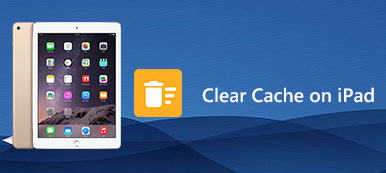当你的 iOS 变得越来越慢时,是时候 清除 iPhone 上的 Safari 缓存. 为了提高性能,快速打开网站,Safari 会存储您访问过的所有站点地址。 此外,这些网站可能会使用 cookie 和其他技术跟踪您的活动。 所有这些都作为缓存数据存储在您的内存中。 下面的说明演示了如何正确清除 iOS 设备上的 Safari 浏览器。

- 第 1 部分:在 iPhone iPad 上完全清除 Safari Cookie 和缓存
- 第 2 部分:清除 Safari 中的历史记录、Cookie 和缓存
- 第 3 部分:如何在 Safari 中阻止 Cookie
- 第 4 部分:清除 Safari 缓存后会发生什么
- 第 5 部分:有关在 iPhone 上清除 Safari 缓存的常见问题解答
第 1 部分:在 iPhone iPad 上完全清除 Safari Cookie 和缓存
有时,您可能希望抹去您在互联网上的所有足迹和活动。 Aspeaksoft iPhone 橡皮擦 正是您需要的工具。 更重要的是,初学者可以在几秒钟内掌握该软件。

4,000,000+ 下载
如何在iPhone上清除Safari缓存和Cookie
将iPhone连接到PC
在您的计算机上安装最好的 iPhone 擦除软件后启动它。 接下来,使用 Lightning 数据线将您的 iPhone 连接到同一台计算机。 然后软件会自动检测您的 iOS 设备。

扫描 Safari 缓存
接下来,单击并展开 释放空间 左侧的选项,然后单击 清除垃圾文件。 打 快速扫描 按钮开始在 iPhone 上查找 Safari 缓存、cookie 和其他不需要的数据。

清除Safari缓存
缓存数据扫描完成后,检查数据类型,如 图片缓存, 无效文件, 和更多。 一旦你点击 抹去 按钮,所有 Safari 缓存都将从您的记忆中清除。

第 2 部分:清除 Safari 中的历史记录、Cookie 和缓存
为了帮助您加快 iOS 设备的运行速度,Apple 提供了多种方法来清除 Safari 或其他应用程序的缓存数据。 您可以按照以下步骤从 iPhone 清除 Safari 缓存和历史记录。
如何在iPhone上清除Safari历史记录和缓存

当您发现设备变慢时,从主屏幕运行“设置”应用程序。
点击您的个人资料并选择 Safari 选项通常位于 邮箱: 面板。
向下滚动以找到 清除历史记录和网站数据,并选择它。 出现提示时,点击 清除历史和数据 按钮确认它。
如何在 iPhone 上的 Safari 中清除网站数据

此外,打开设置应用程序,然后前往 Safari 设置屏幕。
接下来,点击 高级 选项,然后选择 网站数据. 然后,您将看到您在 Safari 中浏览过的所有网站。
要清除特定网站数据,请从左向右移动该项目,然后点击 删除 按钮。 或者您可以点击 删除所有网站数据. 出现提示时,点击 立即移除 按钮以快速摆脱它们。
第 3 部分:如何在 Safari 中阻止 Cookie
Cookie 是网站存储在您设备上的小文件。 它可以记住您在网站上的足迹、您的登录信息等。 当您再次访问该网站时,您可以享受更高的页面加载速度。 但是,由于隐私规定,越来越多的网站放弃了 cookie。 为了保护用户的隐私,Apple 允许您在 Safari 中阻止 cookie(如果您进行了设置)。

从主屏幕打开您的设置应用程序。
点按您的个人资料,转到 Safari 屏幕并打开 阻止所有饼干.
然后你会看到弹出对话框说 您确定要阻止所有 Cookie。 点击 全部屏蔽 按钮确认它。
第 4 部分:清除 Safari 缓存后会发生什么
有人说,清除iPhone上的Safari缓存后,他们无法访问或登录网站。 首先,让我们了解几个概念:
Safari快取: 缓存是数据的存储。 当您在 iPhone 或 iPad 上访问网站时,浏览器会保存您浏览的页面的快照。 如果您返回页面,Safari 会立即加载缓存,而不是花时间再次从 Internet 检索页面。
搜索历史:当您在 Safar 的框中搜索某些内容时,您的浏览器会保留这些词。 下次再次搜索时,无需拼写单词即可完成。
Cookies:Cookie 是一些网站数据,可帮助 Safari 记住您的首选项、密码、用户名等。 它是由您访问的网站创建的,而不是 Safari。
网站数据:包括cookies、flash插件数据等更多信息。
当您清除 iPhone 上的 Safari 缓存时,它可以释放存储空间并帮助您的 iOS 运行得更快。 除了缓存,您可能还想清除 Safari 中的 cookie 和浏览历史记录。 这 清除历史记录和网站数据 按钮将删除 Safari 历史记录、cookies 和浏览数据,但不会中断自动填充信息。 这 删除所有网站数据 选项会删除 cookie 和网站数据,但不会删除 Safari 搜索历史记录。
只要您在 Safari 中阻止 cookie,所有网站都无法通过它跟踪您的活动。 但是,某些网站依赖 cookie 来运行。 因此,您可能会面临以下问题:
无法使用您的用户名和密码登录网站。
收到消息说需要 cookie 才能继续阅读网站。
网站的某些部分可能无法正常工作。
第 5 部分:有关在 iPhone 上清除 Safari 缓存的常见问题解答
我应该删除 Safari 缓存吗?
答案取决于您的情况。 首先,清除 Safari 缓存可以帮助您释放空间并提高 iPhone 的性能。 但是,删除 Safari 缓存数据后,打开之前浏览过的网站需要更多时间。
iPhone 有缓存清理器吗?
首先,苹果在 iPhone 和 iPad 中引入了缓存清理功能。 您可以按照我们的指南在 iOS 上获取它,而无需额外的应用程序。 但是,有些数据很难删除,例如 Search Marquis 和其他恶意软件。 在这种情况下,您最好为您的 iOS 设备寻找缓存清理器。
删除 iPhone 上的缓存文件是否安全?
无需找出 iPhone 上存储的缓存和垃圾文件的位置。 一般而言,即使在内存中找到文件,也无法打开或读取文件。 不管你 删除 iPhone 缓存文件 使用内置功能或第三方软件,这样做是非常安全的。
结论
现在,您应该了解如何从 iPhone 或 iPad 清除 Safari 缓存数据。 每次在 iOS 设备上使用内置浏览器时,打开的页面、搜索项和足迹都会作为缓存数据保存在您的内存中。 随着时间的推移,您的浏览器会变慢,您的手机也会变慢。 要解决此问题,您必须使用 Apeaksoft iPhone Eraser 或手动清除 Safari 缓存。 更多问题? 请在下方留言。